
Michael Fisher
0
2165
359
Skok s Windowsa na Linux nije uvijek šetnja parkom dugogodišnjih Windows korisnika. To ne znači da iskustvo nije sjajno. Samo što postoje određene stvari koje uzimate zdravo za gotovo u sustavu Windows koje su poprilično različite.
Neke velike razlike uključuju potrebu za prilagođavanjem komandnoj liniji, drugačiji pristup rukovanju perifernim uređajima i potrebu prelaska na novu obitelj aplikacija.
Slijedi šest najčešćih stvari s kojima se Windows suočavaju kada pređu na upotrebu distribucije Linuxa.
1. Korištenje naredbenog retka
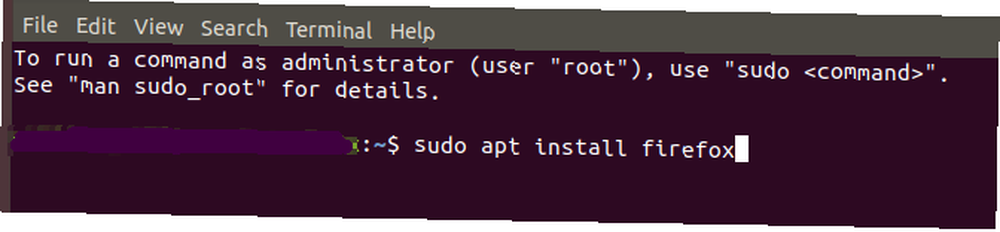
Većina Windows korisnika može se vrlo lako dobiti bez Windows naredbenog retka za gotovo sve što rade. Instaliranje softvera, dodavanje novih uređaja, pa čak i konfiguriranje samog OS-a Windows može se postići pokazivačem i klikom.
U mnogim slučajevima poput dodavanja novih uređaja iskustvo je plug-and-play, a korisnik uopće ne mora ništa raditi.
U međuvremenu, u većini Linux distributera korisnici će možda morati naučiti sučelje naredbenog retka (CLI), ali to je mnogo lakše nego što možda mislite.
Linux distros nude i koristan upravitelj paketa koji vam omogućuje instalaciju impresivnog asortimana moćnih aplikacija. Ovo je iskustvo u velikoj mjeri poput iskustva sa sustavom Windows u kojem jednostavno kliknete željenu aplikaciju i automatski će se instalirati za vas.
Međutim, u sustavu Windows, ako ne možete pronaći potrebnu aplikaciju, morate otići u trgovinu (ili on-line) i kupiti je.
U slučaju Linuxa, samo istražite aplikaciju koja vam je potrebna na mreži, pronađite naziv instalacije aplikacije i jednostavno pokrenite jednostavan “sudo apt instalirati” naredba za pronalaženje i instaliranje tog softvera (besplatno).
Ostale tipične uporabe za CLI u Linuxu uključuju:
- Brzo provjeravanje podataka o sustavu i statistike
- Rekonfiguriranje sustava (promjena stvari poput brzine osvježavanja prikaza)
- Naredbe ili zadatci sustava zakazivanje
- Izrada, pretraživanje ili upravljanje datotekama i mapama
- Upravljanje mrežom
- Instaliranje perifernih upravljačkih programa i softvera
Riješenje: Ugodno uživanje u naredbama dostupnim u Linux CLI-u nije krivulja strmog učenja, a može uvelike poboljšati vaše Linux iskustvo.
Ako želite zaroniti i početi učiti uobičajene Linux naredbe, pročitajte ove najčešće korištene naredbe Linuxa 40+ Najviše korištene naredbe Linux terminala 40+ Najviše korištene naredbe Linux terminala Bez obzira jeste li tek započeli ili jednostavno zanimate Linux Terminal, evo najčešćih naredbi koje će vas provesti kroz vaše cijelo vrijeme na Linuxu. .
2. Konfiguriranje perifernih uređaja
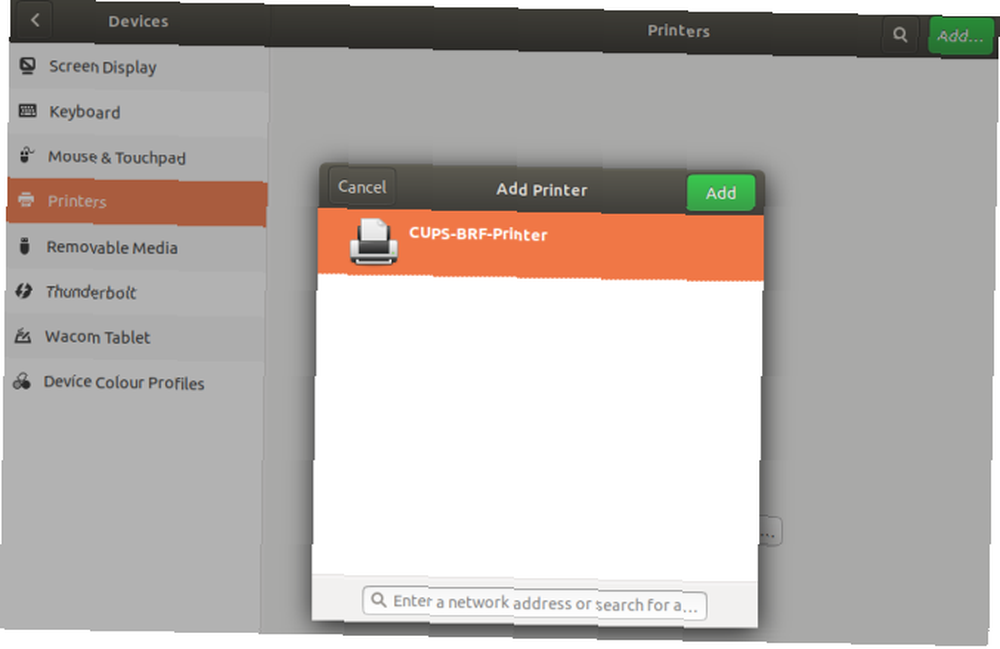
Drugo područje na kojem dugogodišnji Windows korisnici mogu naići na kamen spoticanja je kada je vrijeme za instaliranje novog hardvera ili konfiguriranje veza pisača.
To je zato što s Linuxom ponekad ulazi u Linux pristup postavljanju upravljačkih programa “priručnik” područje gdje izvodite CLI naredbe za rješavanje i postavljanje stvari.
U sustavu Windows postavljanje pisača izuzetno je jednostavno. Obično je samo prolazak čarobnjaka koji koristi zadane upravljačke programe za Windows koji su uključeni u OS.
Problem u sustavu Windows je taj što kad upravljački program pisača ne uspije, pokušavate pronaći koje područje upravljačke ploče pokazuje vam desni port ili pogrešku uređaja za rješavanje problema s pisačem..
Riješenje: U Linuxu, iako postojeći upravljački programi pisača koji dolaze s distrogramom možda neće raditi s vašim pisačem, problemi s rješavanjem problema su mnogo lakši. Nekoliko naredbi Linuxa omogućuju vam jednostavno povezivanje s pisačem i ručno konfiguriranje komunikacija.
Ponovo, učenje CLI naredbi može učiniti vaše iskustvo Linuxa mnogo fleksibilnijim i jednostavnijim za rješavanje problema nego Windows. Pogledajte naš vodič za postavljanje pisača u Linuxu Kako postaviti bežični i USB pisač u Linuxu Kako postaviti bežični i USB pisač u Linuxu U idealnim okolnostima ispis na Linuxu upravo će raditi. No ako naiđete na probleme, na raspolaganju je nekoliko ispravki, poput CUPS-a ili ručne instalacije upravljačkih programa - pod pretpostavkom da vaš pisač podržava ... .
3. Konfiguriranje unutarnjih komponenti
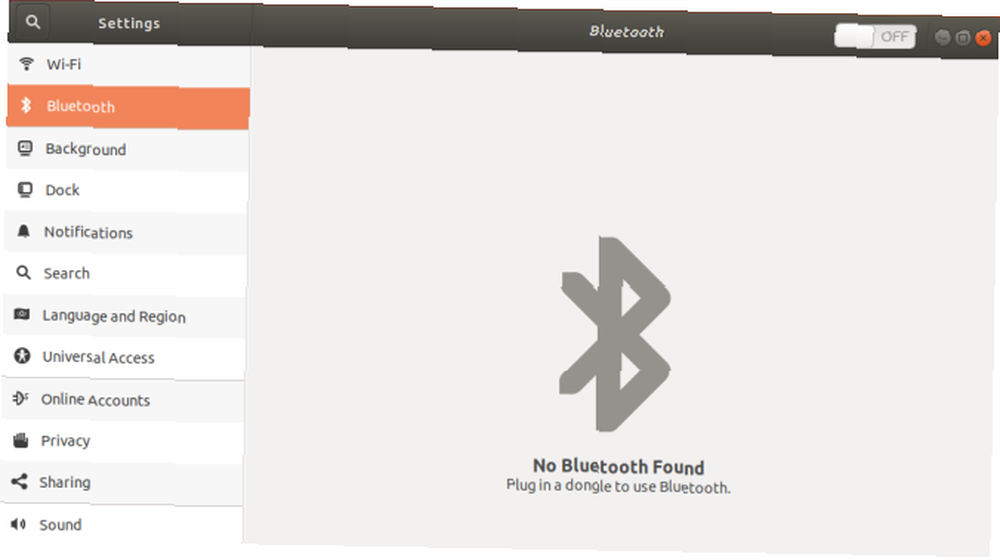
Osim konfiguriranja novih perifernih uređaja, instaliranje novog hardvera unutar vašeg Linux računala slijedi isti pristup kao i s pisačima.
U sustavu Windows, kada nova grafička ili mrežna kartica ne radi, rješavanje problema može se pretvoriti u noćnu moru. Pronalaženje pravog hardvera kako biste mogli vidjeti grešku i zatim otkriti kako je ispraviti gotovo je nemoguće za običnog korisnika.
Riješenje: U Linuxu stvari na ovom području postaju sve jednostavnije, jer novi distribucijski Linuxi (ili ažurirani) dolaze upakirani s podrškom za još mnogih unutarnjih komponenti.
A kada stvari pođu po zlu, Linux vam pruža mnogo više snage za ispravnost stvari.
Na primjer, za konfiguriranje nove mrežne kartice u Linuxu imate moć (pomoću jednostavnih CLI naredbi) za:
- Dodajte unose u / etc / network / interfaces za konfiguriranje adrese kartice i mrežne maske.
- Postavljanje DNS konfiguracije u etc / resolv.conf.
- Ispitajte sučelja s IP ili ifconfig naredbe.
- Postavite pravila vatrozida kako biste omogućili promet.
Sve ovo može zvučati komplicirano, ali naredbe su vrlo jednostavne za naučiti i omogućuju vam da brže riješite probleme sa svojim uređajima od lova i klika kroz nebrojene postavke u sustavu Windows.
4. Windows softver nije dostupan
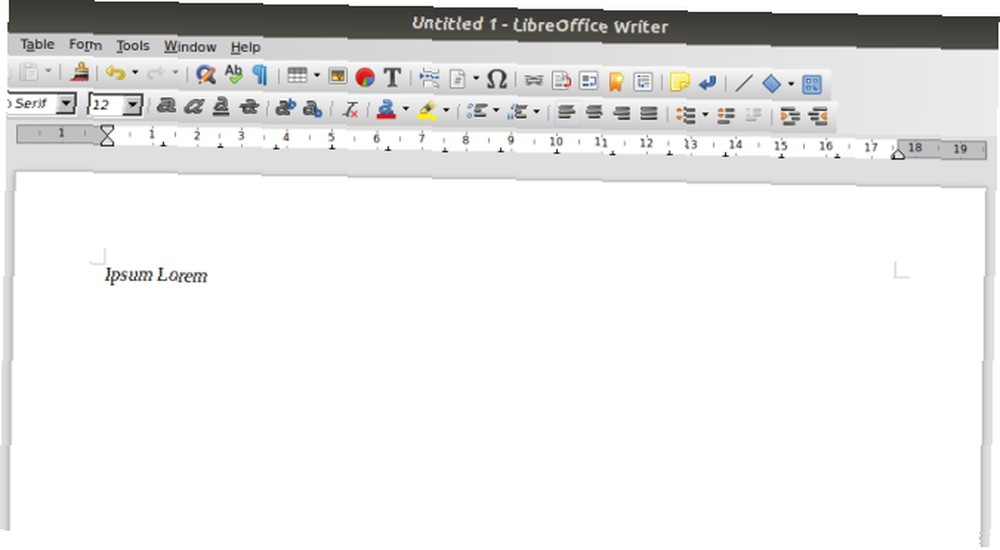
Iako su Linux distribucije radne površine sve popularnije nego ikad prije, to je i dalje Windows svijet. To znači da je velika većina softvera napisan za rad na Windows-u, a ne postoje uvijek verzije za Linux.
Klasičan primjer su Microsoft Office proizvodi poput Word ili Excel.
Riješenje: Možda nije baš tako “Windows svijet” kao što bi neko mogao pomisliti. Softver za Windows je skup. S Linuxom gotovo uvijek postoje besplatni zamjenski programi koji su podjednako dobri ili bolji.
Jedan primjer je LibreOffice kao zamjena za Microsoft Office. U međuvremenu, svatko tko je koristio GIMP zna da Linux alternative sigurno daju Photoshopu novac za svoj novac.
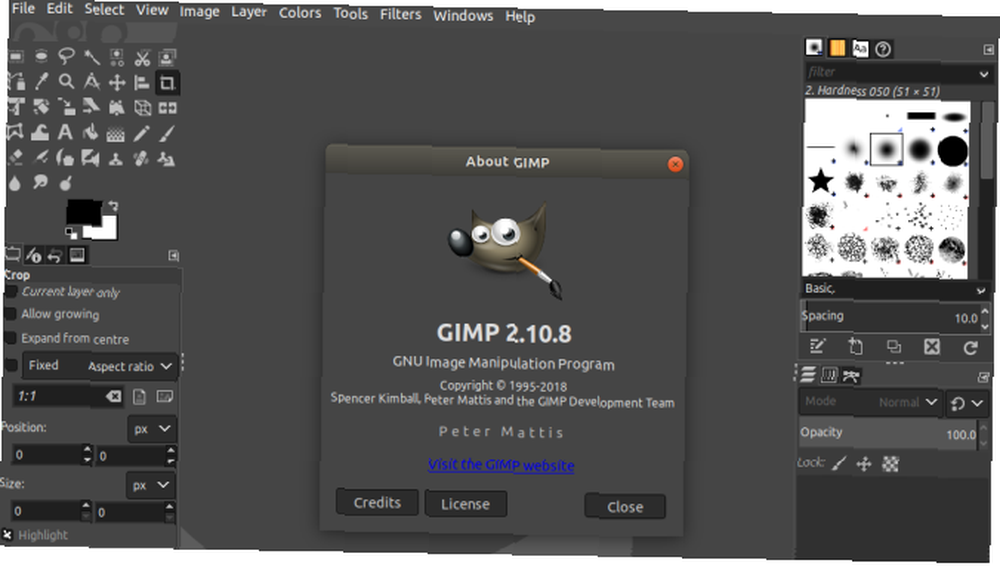
Ključno je, ako ste dugogodišnji Windows korisnik koji prelazi na Linux, da napravite svoje istraživanje. Windows softver nije uvijek najbolji samo zato što je priložen cjenik. U svijetu Linuxa brzo ćete otkriti da su alternative otvorenog koda prilično impresivne.
Ali ako ste mrtvi postavljeni na korištenje tih Windows aplikacija, moćan Linux alat pod nazivom Wine Kako pokrenuti Windows Apps i igre sa Linux-om Wine Kako pokrenuti Windows Apps i igre sa Linux-om Wine Postoji li neki način da Windows softver radi na Linuxu ? Jedan je odgovor upotreba Vina, ali iako može biti vrlo korisno, vjerojatno bi vam to trebalo biti samo posljednje sredstvo. Evo zašto. je na raspolaganju kako bi mnoge Windows aplikacije dobro funkcionirale na Linux distro. To znači da vam Linux pruža sve što trebate iz vašeg Windows iskustva, kao i mnogo više.
5. “ograničen” Opcije igre
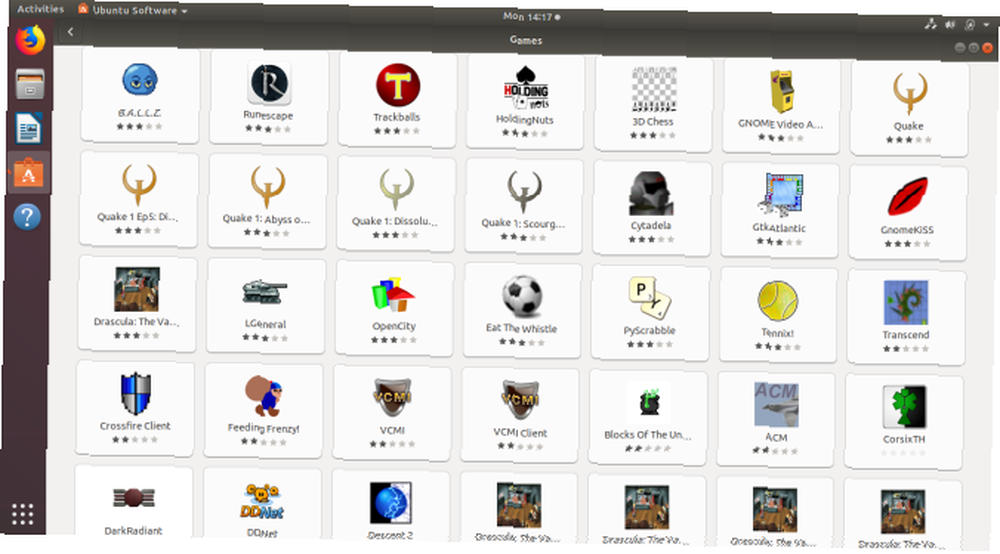
Godinama je postojala pretpostavka da je za Windows dostupan mnogo popularnijih igara nego za Linux. Strah od ovog ograničenja čini igrače sa sustavom Windows opreznim u pogledu velikog skoka u Linux svijet.
Ovih je dana taj strah potpuno neutemeljen.
Riješenje: Steam sada možete pokrenuti na Linuxu, tako da gotovo bilo koju igru koju možete kupiti za igranje u Windowsu možete igrati na vašoj radnoj stanici Linux. Ako instalirate PlayOnLinux, čak možete instalirati i pokretati igre dizajnirane za pokretanje samo u sustavu Windows.
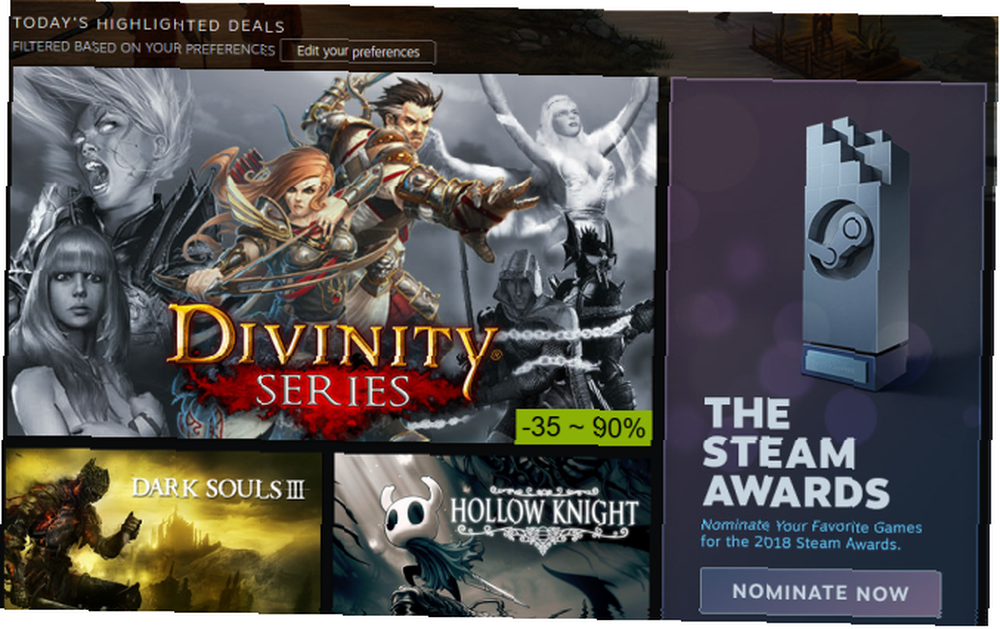
Sama ova činjenica trebala bi većinu gejmera sprintati da odmah koriste Linux.
Zašto? Budući da Linux distros troši daleko manje resursa nego Windows. Ovo ostavlja više dostupnih resursa za uzbudljivo, brzo tempiranje igranja!
6. Prilagođavanje tema radne površine
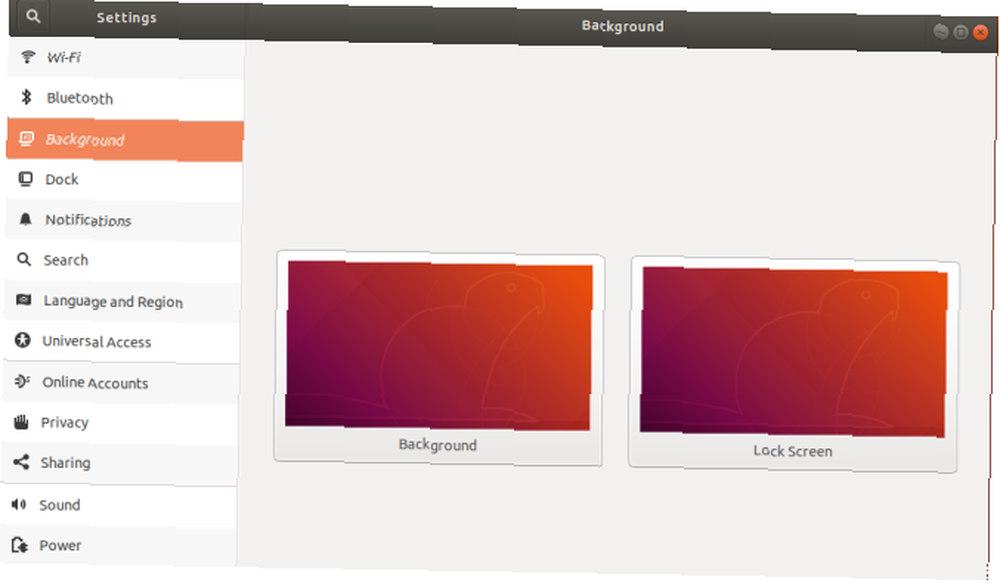
Prilagodba teme radne površine u sustavu Windows jednostavna je poput otvaranja tema u postavkama sustava i podešavanja stvari poput pozadine radne površine, postavki boja, pokazivača miša ili primjene kupljenih tema iz Windows trgovine.
Mnogi Windows korisnici misle da je prilagođavanje Linuxovih distrografskih tema složenije ili nemoguće.
Riješenje: Prilagođavanje tema na Linux distrosima postaje mnogo lakše. Većina distribucija sada sadrži jednostavne GUI-ove za prilagođavanje svega što možete prilagoditi u sustavu Windows.
Još bolje, možete prijeći te osnovne postavke naučivši neke jednostavne CLI naredbe temeljene na temama. Oni vam omogućuju da ručno promijenite izgled pojedinih stavki poput ikona, fontova, postavki prozora i još mnogo toga.
Zapravo postoji mnogo stvari koje možete prilagoditi u mnogim Linux distribucijama koje ne možete prilagoditi u sustavu Windows.
I u većini slučajeva Linux distros dolaze s postojećom temom koja je već estetski ugodnija od Windows-a.
Prelazak na Linux nije bolan
Čak i prije samo nekoliko godina, prelazak na Linux distro za svakodnevnu upotrebu računala nije bio ugodan. Bilo je poteškoće nagovoriti hardver da ispravno radi, a za povezivanje s kućnom mrežom trebat će beskrajno strpljenje.
Srećom, programeri najpopularnijih Linux distribucija učinili su ogromne korake u napretku svog OS-a za mnogo veću obitelj perifernih uređaja i komponenti sustava.
Sada su dostupni GUI-i za lako konfiguriranje mrežnih sučelja. A uz rastuću kolekciju aplikacija utemeljenih na Linuxu, koje lako nadmeću neke najbolje što nudi Windows - prijelaz nigdje nije tako bolan kao nekad.
U stvari, rekao bih da je istraživanje modernog distributera Linuxa avantura koju bi svaki dugogodišnji Windows korisnik trebao pokušati barem jednom. A ako danas razmišljate o početku rada, provjerite naš popis najboljih Linux distribucija Najbolji Linux distros 2018. Najbolji Linux distros 2018. Najbolji i najprikladniji Linux operativni sustav za vas ovisi o vašim specifičnim potrebama i hardveru. Evo naših preporuka za najbolje Linux distribucije. .











